エクセルで離れたセルを複数選択する時に、普通はControlキーを押しながらマウスで選択していませんか?
でもこの方法だと、選択中にControlキーを押し忘れたりすることがあるので、最初からセルを選択しなくてはなりません。

この離れたセルの選択をControlキーを押さなくても選択する方法があるよ
離れたセルを選択する時にControlキーを使わない方法
離れたセルもControlキー不要でどんどん選択することができるようになります。
選択範囲に追加モード
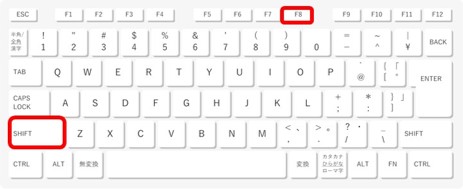
キーボードのshift+8を押してください。
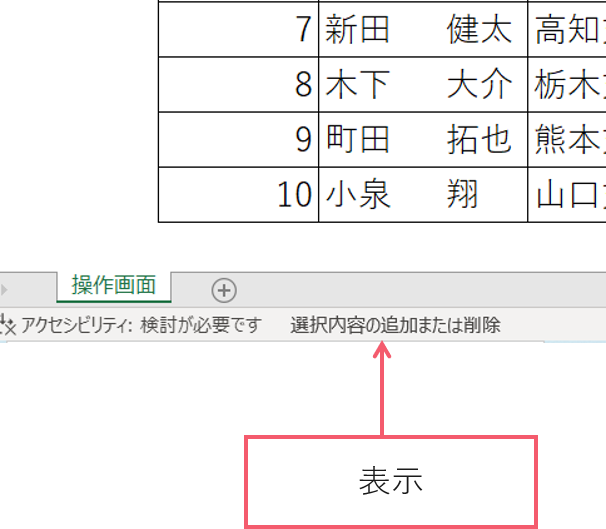
選択範囲の追加または削除と表示されます。
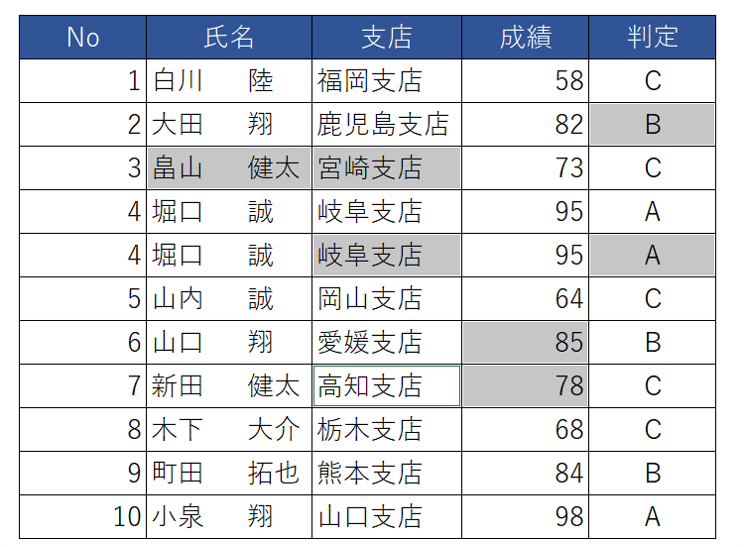
クリックするだけで必要なセルが選択出来ます。
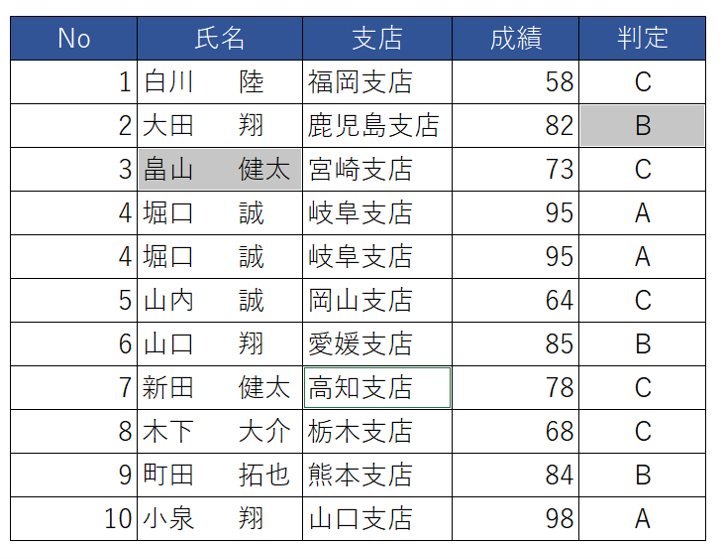
クリックしたセルをもう一回クリックすると選択が解除されます。
選択範囲の追加または削除モードに切り替える時の注意点
選択範囲の追加または削除モードに切り替える前に、事前に最初のセルを選択する必要があります。
選択範囲の追加または削除モードに切り替えた時に、カーソルが置かれているセルも選択の対象となるので注意してください。
選択範囲の追加または削除モードの解除
『ESC』キーを押してください。
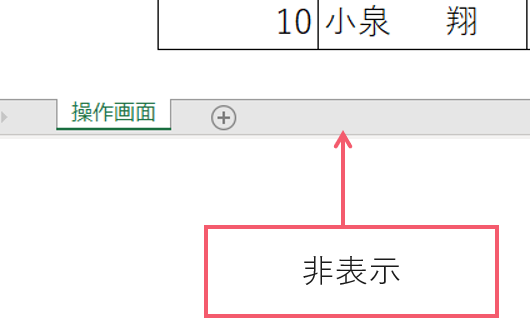
ステータスバーに表示されていた選択範囲の追加または削除モードの表示も消えて、これ以降はマウスでクリックしても通常のセルの選択(追加選択とならない)となります。
離れたセルを大量に選択しないといけない場合は、時にはスクロース操作も加わったりしてかなり大変な操作になります。日頃から『SHIFT』+『F8』キーを使う癖をつけておけば、やり直しの無駄が省けます。

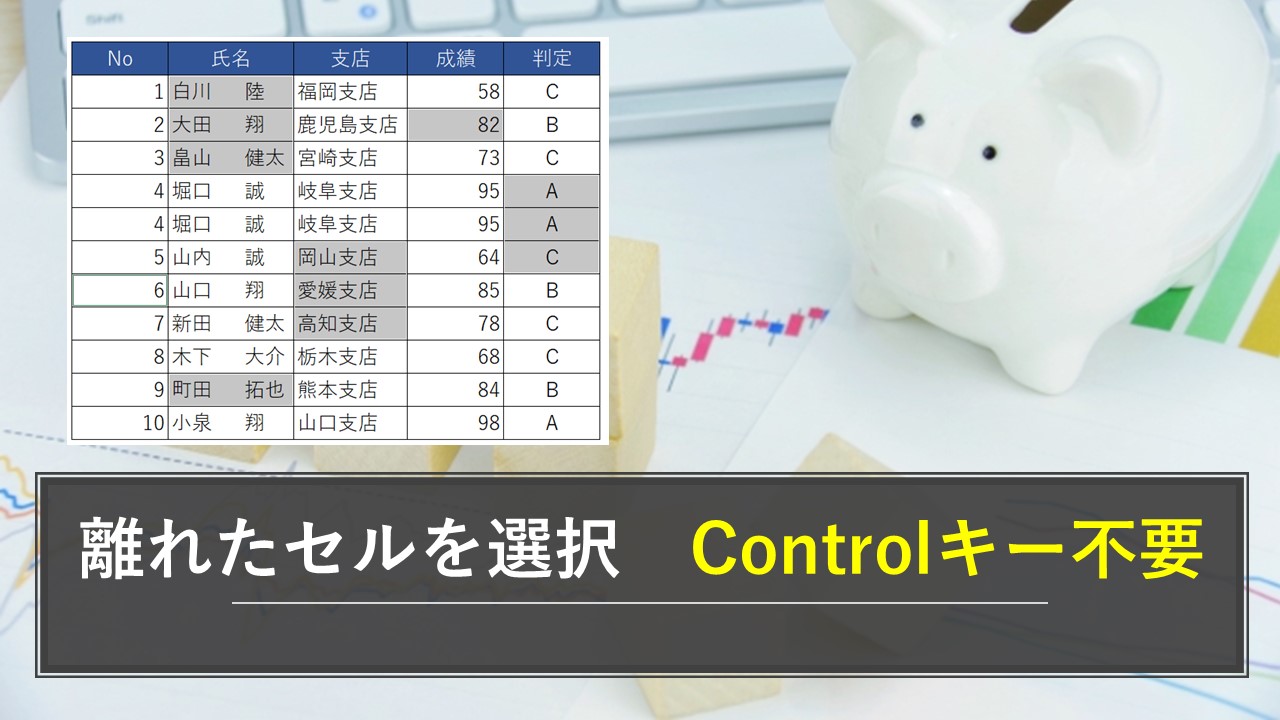


コメント